
Was ist bitte ein Dark Post? Eine geheime Nachricht von Darth Vader? Ist das was Verbotenes? Und: Funktioniert ein Facebook Business auch ohne Dark Posts? Ja, es funktioniert ohne, aber es ist leichter mit Dark Posts. Im vierten Teil der Serie zur Thema „Werbung auf Facebook“ erzähle ich von den geheimnisvollen Dark Posts, wie man sie schnell erstellt und wofür sie sich eignen.
Lass uns doch ehrlich sein: Wir sind nicht hier, weil wir nicht’s Besseres zu tun wissen. Wir betreiben beide Facebook Seiten, weil wir etwas verkaufen wollen.
Und dann ist es aber so, dass es nicht unbedingt sexy bei den Fans ankommt, wenn man ständig nur Posts macht, die diese Veranstaltung und jedes Produkt bewerben. Die Fans wünschen sich nützliche Inhalte, Mehrwerte und Unterhaltung.
Manchmal brauchen wir aber einfach Promotion für unseren Kurs, unsere Veranstaltung, unseren Blogpost oder eben ein Buch.
Ich kenne das nur zu gut.
Im Juli 2013 wurden die Dark Posts von Facebook eingeführt. Zu dieser Zeit hatte ich keinen Kopf für Werbung. Schon gar nicht für komplizierte Werbeschaltungen, deren Anleitung eher einer magischen Zauberformel ähnelte, als einer Lösung. Für mich kam die Zeit als ich im Sommer 2014 mein Wissen zum Thema Werbung und Werbemaßnahmen ausbaute. Da las ich von Posts, die Fans von Seiten angeblich nicht sehen könnten und neue Kunden anziehen könnten. Ich habe es auch ausprobiert, aber davon später mehr.
Was sind Dark Posts jetzt wirklich?
Dark Posts sind Neuigkeiten von Unternehmensseiten, die aber nicht auf der Unternehmensseite selbst stehen, sondern nur als Werbung geschaltet werden. Also eine Werbeanzeige, die aussieht, wie ein hervorgehobener Post, wie ich ihn im zweiten Teil der Serie vorgestellt habe.
Wofür eignen sich Dark Posts?
Es gibt tausende Ideen, wofür sie funktionieren können hier eine kleine Liste, die mir eingefallen ist:
- Mehrere Produkte gleichzeitig promoten (habe ich genutzt & hat ganz gut funktioniert)
- Veranstaltung stärker sichtbar machen
- Testen von unterschiedlichen Texten bei Werbeanzeigen
- Kleine Zielgruppen genau ansprechen
- Spezifische Posts genauer ausrichten (Nur Männer / Nur Frauen / Nur Berlinerinnen und Berliner)
- Testen, ob ein Post, den man später schalten wird, auch hervorgehoben & beworben werden kann
Hast Du etwas spannendes auf der Liste gefunden? Ich habe es für unser heutiges Beispiel einfach gemacht und möchte testen, ob der Post, den ich später veröffentlichen werde, auch beworben werden kann. Denn das stört mich wirklich immer sehr.
Wie erstellt man einen Dark Post?
Zu allererst: Dies ist die erste Anleitung, bei der ich nicht in 7 Schritten zum Ziel gelangen werde, wie Du es vielleicht aus meinem Buch gewohnt bist. Schlicht, weil es etwas komplizierter ist.
Es gibt zwei große Schritte:
A) Der Darkpost muss erstellt und abgespeichert werden.
B) Der Darkpost muss in eine Kampagne eingefügt und mit Werbebudget ausgestattet werden.
Schritt A) Darkpost erstellen
1) Du besuchst den PowerEditor von Facebook unter dem Link https://www.facebook.com/ads/manage/powereditor oder Du findest ihn in Deinem Werbeanzeigen Manager an der linken Seite.
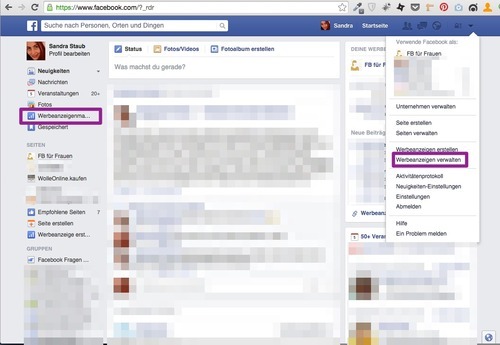
2) Oben links wählst Du „Seiten“ aus und dann gelangst so zur Seitenverwaltung. Dann klickst Du direkt daneben auf „In den PowerEditor herunterladen“. Damit werden die Daten übertragen und Du kannst Anfangen. Klicke in dieser Übersicht Deine Unternehmensseite an und klicke dann auf „Beitrag erstellen“.
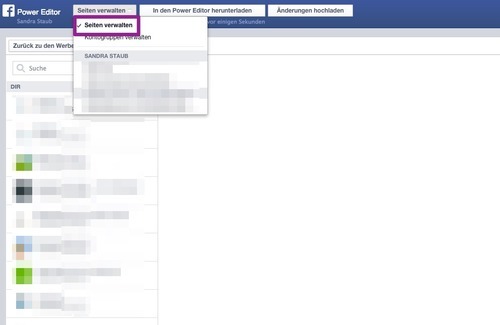
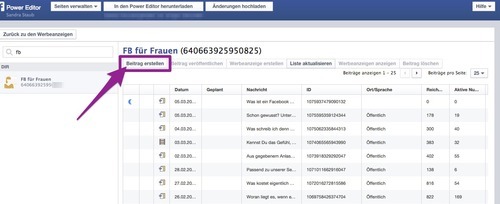
3) Nun kannst Du den Darkpost erstellen: Link, Foto, Video, Status oder Angebot stehen Dir zur Verfügung. Genau, wie Du eine Neuigkeit für Deine Facebook-Seite erstellst. Achte immer darauf, klar zu formulieren, was die Menschen tun sollen und auch, dass der Beitrag nur als Werbanzeige verwendet werden soll.
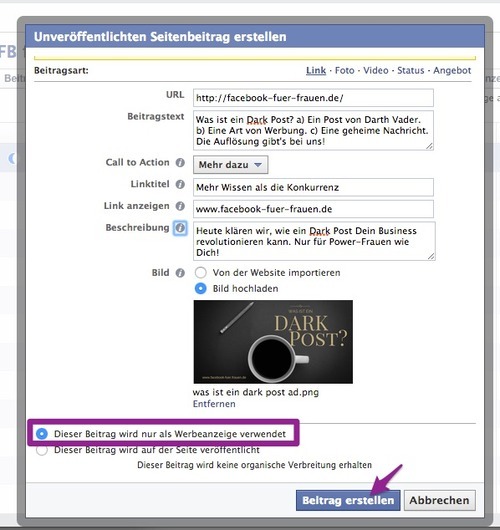
4) Klicke auf Beitrag erstellen und schon siehst Du die Liste mit den erstellten Beiträgen und Dein Darkpost hat jetzt einen Mond davor stehen.
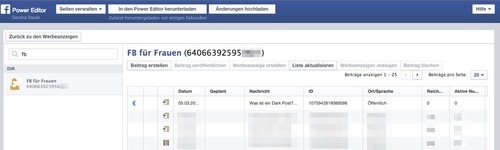
Das kennzeichnet, dass dieser Beitrag nicht auf die Unternehmensseite gepostet wird, sondern nur für Werbezwecke erstellt wurde.
Schritt B) Darkpost in Kampagne einfügen & mit Werbebudget ausstatten
1) Immer noch im Power Editor wählst Du nun oben nicht Seiten, sondern Dein Werbekonto aus und klickst dann oben links auf „Werbeanzeigen verwalten“.
2) Jetzt bist Du in dem Teil des Power Editors angekommen, in dem Du einfach Werbekampagnen erstellen kannst. Sie sind immer in 3 Schritten gegliedert, die wir jetzt auch durchlaufen werden.
3) Jetzt legen wir eine Kampagne an, also klicke oben in der Mitte auf „Kampagne“ und dann auf das + Zeichen. Damit erstellst Du eine neue Kampagne. Gibt Ihr einen wiedererkennbaren Namen und wähle dann „Interaktion mit Seitenbeiträgen“ aus.

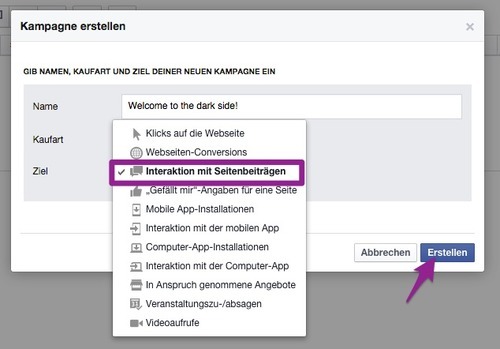
4) Nun gehen wir weiter und klicken auf „Werbeanzeigengruppen“. Damit ist die Zielgruppe Deiner Werbung gemeint. Klicke auf das + und wähle sie sorgfältig aus.
Achte darauf, dass Du am Anfang ein Laufzeitbudget verwendest, damit die Kampagne nicht in alle Ewigkeit weiter läuft und Du dafür bezahlen musst. Damit endet die Kampagne nach einer gewissen Zeit automatisch.
5) Danach erstellen wir eine Werbeanzeige. Noch eine? wirst Du jetzt fragen. Ja, jetzt fügen wir gleich den Darkpost ein: Wir klicken also wieder auf das + und erstellen eine Werbeanzeige. In der darauf folgenden Maske kannst du immer auswählen, dass Du die vorhandenen Kampagnen und Anzeigengruppen verwenden möchtest, die wir gerade vorhin erstellt haben. Auch hier sollst du deiner Werbeanzeigen wieder einen eindeutigen Namen geben. Ich nummeriere die Posts gerne, um sie später unterscheiden zu können.
6) Nun bist Du ganz kurz vorm Darkpost: Wähle Deine Unternehmensseite aus und klicke dann auf „Bestehenden Beitrag verwenden“. Hier kommt eine Liste, in der Du sofort Deinen unveröffentlichten Post wieder finden kannst. Klicke Ihn an und wähle nur noch einen ConversionPixel. Wie Du diesen erstellst habe ich im letzten Teil der Serie erklärt.
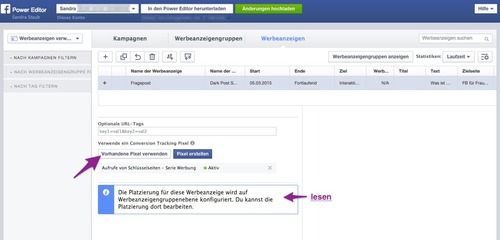
7) Du hast es geschafft und musst jetzt nur noch auf den Button „Änderungen hochladen“ klicken. Dann heißt es abwarten und Tee trinken, ob Facebook Deinen Darkpost genehmigt!
Fertig!
Ich konnte mit Darkposts komplett neue Zielgruppen erschließen und viele neue Kundinnen auf mein Buch und meinen Online-Kurs aufmerksam machen. Es ist also eine Werbeform, die ich tatsächlich fürs Verkaufen, statt für Bekanntheit genutzt habe.
Jetzt bist Du gefragt: Wie lief Deine erste Kampagne mit einem Darkpost? Konntest Du Deine Ziele erreichen? Scheib mir einen Kommentar hier am Blog oder auf der Facebook-Seite! Ich bin schon gespannt!
Herzlichst,
Sandra
P.S.: Falls es Dich heute interessiert hat, es aber zu kompliziert ist, dann melde Dich doch zum Newsletter an. In den nächsten Wochen werde ich hierzu einen sehr leistbaren Online-Kurs veranstalten!
Foto: By Gilles Lambert via Unsplash.com